

网友沙砾提问:爱笔思画x怎么改变线稿颜色
爱笔思画x要怎么填充颜色?爱笔思画x这个软件可以帮助用户创作出非常好看的作品,主要是因为这上面的绘画工具以及图片处理功能有很多,这些结合在一起,然后加上用户的绘画技术,就会绘制出精美的作品了,在这里面,填充颜色是必不可少的,要是没有各种颜色的加持,用户的作品就无法惊艳全场,很多用户都不知道要怎么使用填充工具,下面小编就整理了填充颜色的方法供大家参考。
1、点击手机桌面的爱笔思画X绘画软件,进入到爱笔思画X主页面。
2、点击“我的图库”选项,接着点击左上角的“+”加号,创建画布。
3、画布创建完成后,点击右上角的“手指”图标,在弹出的窗口找到“绘图工具”选项,点击下方的“正方形”图标,接着打开“填充”选项右侧的按钮。
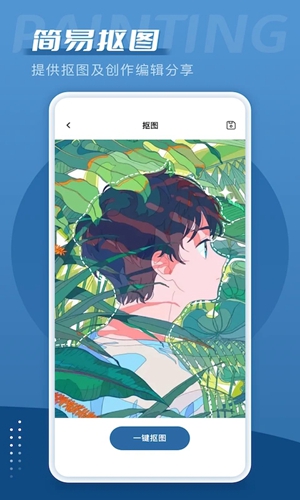
4、在颜色设置面板,选择好需要填充的颜色。
5、手指在画布中拖动,绘制一个矩形,此时是一个虚线,松开手指后,矩形就填充好颜色了。
以上就是百业通软件园稚语小编为大家介绍的【爱笔思画x要怎么填充颜色(填充颜色的方法)】相关内容,不知道是否解决了沙砾网友的疑问。如果您还有其他类似相关的问题,请持续关注我们的软件教程栏目或在后台留言,我们将一一为您解答
版权声明:本文内容由互联网用户自发贡献,该文观点仅代表作者本人。本站仅提供信息存储空间服务,不拥有所有权,不承担相关法律责任。如果发现本站有涉嫌抄袭侵权/违法违规的内容,欢迎发送邮件至【1047436850@qq.com】举报,并提供相关证据及涉嫌侵权链接,一经查实,本站将在14个工作日内删除涉嫌侵权内容。
本文标题:【爱笔思画填充颜色教程[爱笔思画x怎么调色]】
本文链接:http://www.bytsoft.com/shownews/128769.html